今天與大家分享快速對齊選擇題選項?
1、如圖所示,如何將圖片左側(cè)格式設(shè)置為右側(cè)格式?

選中文本區(qū)域按Ctrl+H打開查找和替換對話框,在查找中輸入代碼:(A.*)(B.*)(C.*)(D.*^13),在替換為中輸入代碼:1^132^133^134^13,之后記得勾選【使用通配符】,最后點擊【全部替換】即可。
說明:
^13:表示段落標(biāo)記
(A.*)(B.*)(C.*)(D.*^13):表示將選項分為四組,最后一組(D.*^13)則表示以D.開頭和段落符號為結(jié)尾的內(nèi)容
1^132^133^134^13:表示將原先四部分內(nèi)容后面分別添加段落標(biāo)記
1:表示第一組
2:表示第二組
3:表示第三組
4:表示第四組

2、如圖所示,如何制作對齊選項?
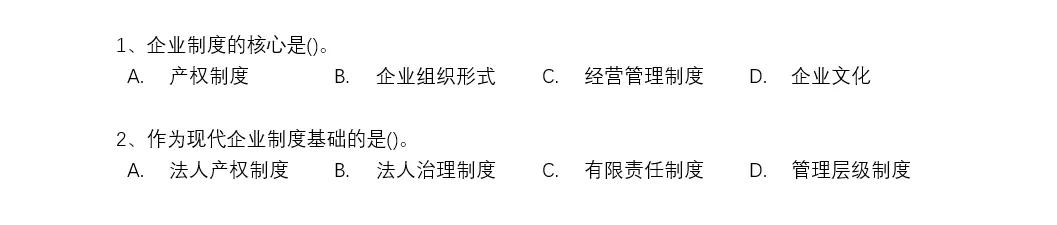
如果是還沒有開始設(shè)置選項,建議使用以下方法來實現(xiàn):
先插入一個一行4列的表格,之后將相應(yīng)的內(nèi)容輸入進(jìn)去,如圖所示:

之后選中表格,點擊開始——段落——邊框——無框線。

添加編號,選中單個表格,點擊開始——段落——編號,選擇“A.B.C格式”即可。

如果已經(jīng)設(shè)置好了編號和內(nèi)容,如何設(shè)置呢?

選中區(qū)域,按Ctrl+H打開查找和替換對話框,在查找中輸入:^13([BCD]),在替換中輸入:^t1,然后點擊格式——制表位,根據(jù)需要設(shè)置相應(yīng)的字符數(shù),最后在查找替換對話框中記得勾選使用統(tǒng)配符,點擊全部替換即可。

說明:
[ ]表示查找的字符。
[BCD]表示分別查找字母“B”“C”“D”。
^t1完整表述為:在原查找的內(nèi)容“B”“C”“D”前,分別插入一個制表符。






